Helm Charts 一键安装云原生应用指南
2019-08-28 12:02:04App Hub 同步了官方 Helm Hub 里的所有应用,还自动替换了这些 Charts 里所有不可访问的镜像 URL(比如 gcr.io, quay.io 等),国内开发者也可以通过 helm install “一键安装”应用了。
划重点:
1.“开放云原生应用中心” (简称 AppHub ) 上线, 。
App Hub 同步了官方 Helm Hub 里的所有应用,还自动替换了这些 Charts 里所有不可访问的镜像 URL(比如 gcr.io, quay.io 等),国内开发者也可以通过 helm install “一键安装”应用了。
2.实例: 用 Helm V3 快速部署 Guestbbook
3.第一届云原生应用大赛上线, 上传你的Helm Charts 就有机会赢取 cherry 键盘,苹果 AirPods 耳机啦
—— 正文 ——
这是大厂程序员小张普普通通的一个早晨,大家好像在讨论着什么:
“什么?听说隔壁公司在用 K8s 发布应用了?”
“据说在用 Helm !”
像往常,小张根本不关心这些无聊的讨论。他稳稳的坐在办公桌前,打开公司内部自研的、魔改 Gitlab 打造的项目管理系统,点击了好几个 Button 之后,开始一天辛勤的劳作。
但这一次不知道为何,小张的内心居然有点慌:“ Helm?啥是 Helm ?”
—— 分割线 ——
Helm—— K8s 应用部署与打包工具
如果一个用户想要部署起来一个 K8s 应用,最快捷的方法是什么呢?
我们知道,Kubernetes (简称 k8s ) 是一个能够部署和管理容器的平台。然而,在 k8s 里还没有抽象到“应用”这一层概念。一个应用往往由多个 k8s 资源 ( Deployment、Service、ConfigMap )组成。所以,我们需要一个工具在 k8s 之上来部署和管理一个应用所包含的资源( K8s API Resource ),这就是 Helm 所做的事情。

除此以外,Helm 定义了一套 Chart 格式来描述一个应用。怎么理解 Chart 呢?打个比方,一个安卓程序打包成 APK 格式,就可以安装到任意一台运行安卓系统的手机上。如果我们把 k8s 比做安卓系统,K8s 应用比做安卓程序,那么 Chart 就可以比做 APK。这也意味着,K8s 应用只要打包成 Chart ,就可以通过 Helm 部署到任意一个 k8s 集群上。
通常来说,我们可以直接使用别人已经做好的 Helm Chart ,就跟使用 Docker 镜像一样。所以,Helm 社区已经维护了一个官方 Helm Hub,这个 Hub 里包含的应用非常丰富,是目前云原生开发者搜索和下载应用的主要站点。
AppHub—— Helm Hub 的中国小站
不过,遗憾的是,在国内使用 Helm Hub,对于绝大多数开发者来说都是很痛苦的一件事情。
原因很简单,随便打开一个 Charts 文件,你就会看到这个文件里充斥着大量的不可访问的镜像 URL :
或者是依赖根本访问不到的 Charts 库:
咱们软件工程师的时间这么宝贵(少),根本不想花时间解决这些无聊的网络问题上(大雾)!
可是,看着国外的程序员们通过一条 helm install 命令就把应用部署起来,咱们怎么感觉还是有点酸呢 ……
所以在正式开始探索云原生应用管理之前,我们首先要为你介绍一个叫做“开放云原生应用中心” ( Cloud Native App Hub,简称 AppHub ) 的服务,它的主页是:。
什么是“开放云原生应用中心”?
AppHub 是一个托管在国内公有云上、全公益性的 Helm Hub “中国站”。这个站点的一个重要职责,就是把所有 Helm 官方 Hub 托管的应用自动同步到国内;同时,自动将 Charts 文件中的 gcr.io 等所有有网络访问问题的 URL 替换成为稳定的国内镜像 URL 。
这样,中国的开发者终于也可以随心所欲的搜索 Charts,然后直接使用 helm install 命令将这些应用安装在全世界任何一个 Kubernetes 集群当中。截止到目前为止, Helm Hub 中国镜像站已经实时全量同步了 Helm Hub 北美官方站的所有内容,同时还精选同步了比如 GitLab 等多个热门的第三方 Charts Repo。目前已总计上线了 344 个 Charts,并且还在不断增加中。
接下来,我们就进入喜闻乐见的实践环节!
实例:用最快的速度部署 Guestbook
首先,当然是安装 Helm 。
在这里我们强烈推荐你使用 Helm v3 版本。
Helm v3 跟 Helm v2 的区别就像 Python 2 和 3 那么大,而且还比 Helm v2 要好用的多(比如:不需要安装服务端组件 Tiller)。至于为什么 是 Helm v3?可以去搜索《为什么你必须尽快转向 Helm v3 》文章,会为你解释这个事情。
而为了方便国内开发者使用,我们已经自动同步了 Helm v3 二进制文件的下载链接到国内(一定要试,真的是秒下):
下载到 Helm 二进制文件直接解压到 $PATH 下就可以使用了。
接下来,我们使用 Helm 快速部署一个 guestbook 应用。这里假设你有一个阿里云 Kubernetes 服务在运行了(如果没有的话也没关系,下面还有自建 K8s 集群的例子)。
第一步是添加 apphub 作为你的 Helm Hub Repo:
可以直接在命令行搜索 guestbook:
然后,只需一行命令即可:
访问 Guestbook 服务
部署完成后,运行以下命令来查询并等待 pods 启动完毕 ( running ):
查询服务地址:
通过 External IP 即可访问 guestbook 服务:
使用 Minikube 或者自建 K8s 集群?
实际上,K8s 本身是不区分云上服务还是自建集群的。只不过在没有云提供的负载均衡服务的话,Service 的访问方式会稍微麻烦一些,比如使用 NodePort :
这条命令执行完之后,应用会自动提示你接下来的访问方式。而通过–set 这种方式设置应用参数到底是怎么回事,我们后面的文章会细聊。
如果是 Minikube 的话,还需要把这个 NodePort Service 从 Minikube 里映射出来才能访问:
试用“一键安装” (体验功能)
除了正常的部署方法, AppHub 上也可以通过网页 UI 来体验一键部署 Chart 到任何云的 k8s 上。
举个例子,只需打开 guestbook 应用详情页面,点击 “一键安装”:
然后在”安装参数“弹窗里填写相应的 服务器 URL 和 base64 编码的证书数据后,点击“确认”,AppHub 就会尝试安装 guestbook chart 到对应 k8s 集群上,成功后会弹窗通知。
不过,这个功能目前只是“体验”,因为你现在还没办法在 AppHub 上直接修改应用的配置参数。在线进行“应用定制”的功能就在 AppHub 的 Roadmap 里,预计下个月会上线。
不过,说起 Roadmap 的话:AppHub 6 个月内的 Roadmap ,都在 Github 上开源!是的,你可以通过 Github 来随时对这个 Helm Hub 中国小站点提出你的改进思路。比如:如何更好的做“应用定制”?如何对接和托管你自己的 Charts Repo ?等等。
我们的口号是:每一位中国开发者,都是我们的 PM !(认真脸)
远不止 Helm !
可以看到,通过 Helm 快速部署起来K8s 应用的过程,使用门槛和心智负担都是非常低的。而相比于传统的应用构建、编排和发布的流程,Helm + K8s 的自动化组合正在迅速成为云时代提升开发者效率的不二法宝。
而这里介绍到的所有同步自官方 Hub Repo 的应用 Charts ,全都托管在这个 Github 上: cloudnativeapp/charts。大家有对 AppHub 相关的任何吐槽,都欢迎来这个 Repo 提 issue ;也欢迎来通过提交 pull Requests 把你的 Charts 和 Repo 加入到 AppHub 上。
第一届云原生应用大赛火热报名
看了前面的讲解,你肯定已经跃跃欲试,希望可以制作自己的云原生应用吧!机会来了,首届
云原生应用开发大赛正在火热报名中!本次大赛旨在鼓励和普及 Helm Charts 在国内的使用,帮助国内开发者通过云原生的方式打包和分发自己的应用,从而更好的借助云原生的浪潮,让自己的软件在云时代发挥出最大的能量!
9 月2 日之前,使用任意语言开发一个可以被容器化、运行在 K8s 上的应用,并把该应用做成 Helm Charts 格式就可以参加比赛,我们准备了苹果 Airpods、Cherry 键盘、天猫精灵、阿里云T恤等丰厚奖品,诚挚邀请所有对云原生应用感兴趣的同学参加大赛!
报名链接
作者简介:邓洪超,阿里云容器平台软件工程师,前 CoreOS 软件工程师,Kubernetes Operator 机制的初始作者之一、早期参与创建 Operator 开源项目,对 K8s 应用管理体系有较多的研究和经验。
请问一下在EXCEL表格里面,怎么改变字号?
出现问题:OFFICES版本为:2003编辑状态下一切正常,但在预览状态下就提示:本工作簿不能再使用其它新字体,而且点也很多次也确认不完。 原因出现此问题的原因在于“自动缩放”设置。 向工作簿添加图表时,默认情况下会启用“自动缩放”设置。 此设置导致图表使用两种或多种字体,而不是一种。 在启用了此设置的情况下向工作簿添加多个图表时,可能会达到工作簿的字体限制。 对于 Microsoft Excel 2000 和更高版本,字体的最大数目为 512。 如果手动添加图表或复制和粘贴现有图表,可能会达到工作簿的字体限制。 下面是一个复制现有图表的示例:• 在工作表中创建图表对象。 • 在该工作表中复制和粘贴此图表对象十次或更多次。 • 然后在同一工作簿中复制该工作表多次。 解决方案存在注册表项可以用来防止新图表的自动字体缩放。 要修复现有图表,请使用“禁用现有图表中的自动字体缩放”一节中所列的方法之一。 回到顶端阻止新图表的自动字体缩放可以通过设置注册表项对所有新图表禁用自动字体缩放,以防止工作簿超出允许的字体的最大数目。 要禁用“自动缩放”设置,请执行下列步骤:警告:注册表编辑器或其他方法使用不当可能导致严重问题。 这些问题可能需要重新安装操作系统。 Microsoft 不能保证可以解决这些问题。 修改注册表需要您自担风险。 注意:因为 Microsoft Windows 存在多个版本,所以在您的计算机上执行的步骤可能与下面介绍的步骤有所不同。 如果是这样,请参阅您的产品文档来完成这些步骤。 1. 退出所有正在运行的程序。 2. 单击“开始”按钮,然后单击“运行”。 3. 在“打开”框中,键入 regedit,然后单击“确定”。 4. 根据您的 Excel 版本,转到以下注册表子项(文件夹):Excel 2003HKEY_CURRENT_USER\Software\Microsoft\Office\11.0\Excel\OptionsExcel 2002HKEY_CURRENT_USER\Software\Microsoft\Office\10.0\Excel\OptionsExcel 2000HKEY_CURRENT_USER\Software\Microsoft\Office\9.0\Excel\Options5. 指向“编辑”菜单上的“新建”,然后单击“DWORD 值”。 键入 AutoChartFontScaling,然后按 Enter 键。 6. 单击“编辑”菜单上的“修改”。 在“数值数据”框中键入 0,然后单击“确定”。 7. 单击“文件”菜单上的“退出”以退出注册表编辑器。 添加了此注册表项后,在 Excel 中创建的所有新图表都将不会选中“自动缩放”设置。 回到顶端禁用现有图表中的自动字体缩放使用下列方法之一来禁用现有图表中的自动字体缩放。 方法 1:禁用每个图表中的“自动缩放”1. 选择一个图表。 2. 在格式菜单上,单击图表区。 3. 单击字体选项卡。 4. 单击以清除自动缩放复选框。 5. 单击确定。 6. 为工作簿中的每个图表重复这些步骤。 方法 2:以编程方式禁用工作簿中所有现有图表的“自动缩放”Microsoft 提供的编程示例只用于说明目的,不附带任何明示或默示的保证。 这包括但不限于对适销性或特定用途适用性的默示保证。 本文假定您熟悉所演示的编程语言和用于创建和调试过程的工具。 Microsoft 的支持工程师可以帮助解释某个特定过程的功能,但是他们不会修改这些示例以提供额外的功能或构建过程以满足您的特殊需求。 要以编程方式禁用工作簿中所有现有图表的“自动缩放”,请执行下列步骤:1. 启动 Excel 并打开导致错误信息的文件。 2. 在“工具”菜单上,指向“宏”,然后单击“Visual Basic 编辑器”(或按 Alt+F11)。 3. 在 Visual Basic 编辑器中,从“插入”菜单中选择“模块”。 4. 在模块中键入或粘贴以下代码:Sub AutoScale_Off()Dim ws As Worksheet, co As ChartObject, i As Integer Dim ch As ChartFor Each ws In Go through each worksheet in the workbookFor Each co In IneachchartturntheAuto Scale font feature off i = i + 1 = FalseNext co Next wsFor Each ch In through each chart in the workbook = False i = i + 1 Next MsgBox i & charts have been altered = TrueEnd Sub5. 单击函数“AutoScale_Off”的代码中的任意位置,然后单击“运行”菜单上的“运行子过程/用户窗体”。 宏运行后,您应该能够插入图表,而不会出现错误。
win03pe win7pe等各种的winpe版本,到底各有什么特点,那种版本的使用效果最好
您好?供您参考:03PE是XP内核、WIN7PE是WIN7内核、WIN8PE是WIN8内核。 网上PE免费的很多。 都是免费的午餐至于哪个版本使用效果最好,还需要您自己去尝试、欣赏。 最主要的还要看个人驾驭能力等等,在这里尽量不要评价好一些。 下面把我新写的几种PE版本安装方法请您看一下。 有的已经下载还没有安装。 一、通用PE工具箱Win8内核菊花预览版,体积小,超漂亮,绝佳的Win8pe体验安装方法您好?供您参考:今天我和您共同学习通用PE工具箱Win8内核菊花预览版安装,有时间您可以将括号里的内容复制粘贴到网页。 ( 通用PE工具箱Win8内核菊花预览版,体积小,超漂亮,绝佳的Win8pe体验 )下载。 下载文件存放在c盘以外的盘符。 u盘容量可选用4G以上比较适宜,或根据使用要求选择U盘容量。 打开电脑插入u盘,将u盘所有文件、照片转移到电脑硬盘储存。 找到文件,双击,出现安装界面,点击下一步、出现(如何安装本工具箱)点击知道了,出现亲,把“通用PE工具箱”安装到哪里呢?点击制作可启动U盘。 点击选好了、出现亲,制作“通用PE工具箱”的U盘启动么?请选择要写入U盘:(U盘已在那里显示)格式化U盘,文件系统:FAT32 原生格式:USB-HDD点击制作,提示亲,即将开始制作可启动U盘咯。 ............点击确定、亲,通用PE工具箱完成安装啦.........点击完成。 (返回我的电脑或计算机,双击U盘查看为空,系统已被隐藏。 )祝您顺利。 二、杏雨梨云Win8一键装机环境.7z您好?供您参考:今天我和您共同学习杏雨梨云Win8一键装机环境.7z的安装,首先下载杏雨梨云Win8一键装机环境.7z有时间您可以将括号里的内容复制粘贴到网页( 迅雷快传 - 杏雨梨云Win8一键装机环境 等文件 下载 )。 200.57MB.(另一款ISO格式192.76MB)下载文件存放在c盘以外的盘符。 u盘容量可选用4G以上比较适宜或根据使用要求选择容量。 打开电脑插入u盘,将u盘所有文件、照片转移到电脑硬盘储存。 找到杏雨梨云Win8一键装机环境.7z文件右键解压到当前文件夹 双击。 出现安装界面,(U盘已在那里显示)全新安装(全盘被格式化)USB-HDD-FAT32点击安装、出现警告!磁盘....是否继续界面点击是(Y).提示:系统已安装到磁盘点击确定。 关闭安装界面。 (返回我的电脑或计算机,双击U盘查看为空,系统已被隐藏。 )祝您顺利。 上面是WIN8内核、下面是WIN7内核。 三、通用PE3.3安装您好?供您参考:今天我和您共同学习通用PE3.3的安装,首先下载通用PE3.3,有时间您可以将括号里的内容复制粘贴到网页( 通用PE3.3下载 )。 下载文件存放在c盘以外的盘符。 u盘容量可选用4G以上比较适宜或根据使用要求选择容量。 打开电脑插入u盘,将u盘所有文件、照片转移到电脑硬盘储存。 双击,出现安装界面,点击下一步、出现(如何安装本工具箱)点击知道了,出现亲,把“通用PE工具箱”安装到哪里呢?点击制作可启动U盘。 点击下一步、出现亲,制作“通用PE工具箱”的U盘启动么?请选择要写入U盘:(U盘已在那里显示)格式化U盘,文件系统:FAT32 原生格式:USB-HDD点击制作提示亲,即将开始制作可启动U盘咯。 ............点击确定、亲,通用PE工具箱完成安装啦.........点击完成。 (返回我的电脑或计算机,双击U盘查看为空,系统已被隐藏。 )祝您顺利。 四、大白菜超级U盘启动盘制作工具 V4.4 傻瓜式U盘装系统下载安装您好?供您参考:建议您有时间到网上查询下载,请您把括号里的内容复制粘贴到网页。 ( 大白菜U盘启动盘制作工具 )。 我下载的是( 大白菜超级U盘启动盘制作工具 V4.4 傻瓜式U盘装系统 )软件大小:139.73MB.更新时间:2012-04-25文件存放在c盘以外的盘符。 u盘容量可选用8G或16G,或根据使用要求选择容量。 我用的是8GU盘。 打开电脑插入u盘,将u盘所有文件、照片转移到电脑硬盘储存。 右键单击好压zip压缩文件,点击解压到当前文件夹。 双击大白菜超级u盘应用程序出现:欢迎使用“大白菜超级u盘启动盘制作工具v4.4安装向导。 点击下一步,出现目标文件夹,点击浏览,找到u盘点击选中,点击确定。 出现选择组件界面,把创建开始菜单对勾点击去掉。 点击安装。 出现正在完成“大白菜超级u盘启动盘制作工具V4.4”安装向导 界面,点击完成。 出现大白菜装机界面它已选择好u盘(7.45G),模式可选择USB-HDD点击一键制作USB启动盘,出现大白菜u盘启动界面,提示本操作将破坏u盘原有数据,且不可恢复。 。 。 点击确定。 出现大白菜u盘启动界面,恭喜你,制作完成!点击确定。 到此安装结束关闭界面。 2003XP内核有很多,想必大家都使用过在这里就不多说啦。 谢谢您的提问。













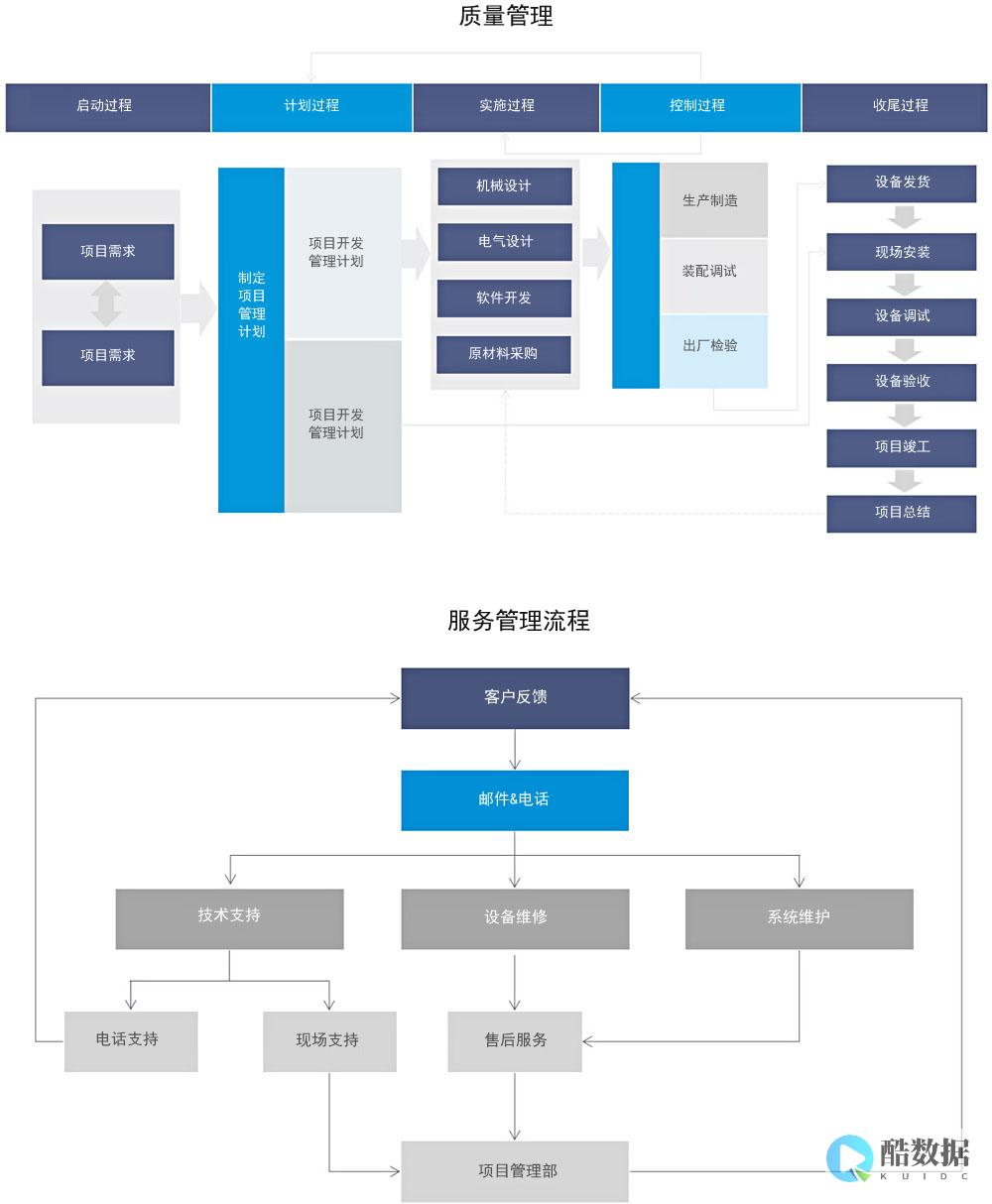

发表评论